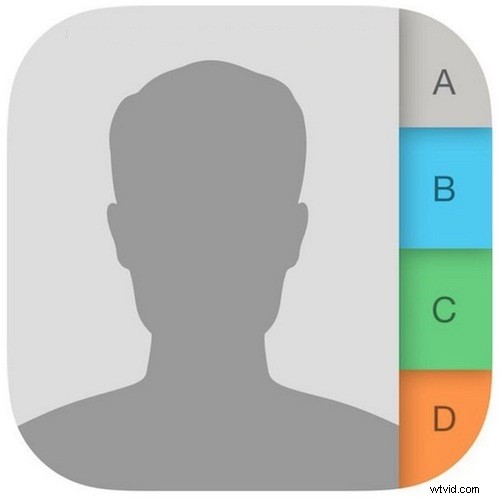
La capacidad de bloquear a las personas para que no llamen o envíen mensajes a un iPhone o iPad es una función sin duda útil, pero puede llegar un momento en el que desee deshacer ese bloqueo. Afortunadamente, desbloquear un contacto de iOS es sencillo y fácil, así que ya sea que haya cambiado de opinión, haya bloqueado a alguien accidentalmente o simplemente haya decidido que quiere saber de quien bloqueó nuevamente, le mostraremos cómo desbloquear a alguien rápidamente. Al desbloquear un contacto o número de teléfono para que no llegue a su iPhone, iPad o iPod touch, sus intentos de comunicarse con usted a través de llamadas telefónicas, FaceTime y mensajes se reanudarán con normalidad.
Nos vamos a centrar en el iPhone aquí, ya que la mayoría de los usuarios que bloquean números y personas probablemente lo hacen desde un iPhone, aunque si está bloqueando desde otro dispositivo iOS, encontrará que el proceso es el mismo.
Cómo desbloquear un contacto para permitir llamadas, mensajes y FaceTime de ellos nuevamente en iOS
- Abra la aplicación "Configuración" en el iPhone y luego vaya a "Teléfono" *
- Desplácese hacia abajo y toque "Bloqueado" para ver la lista actual de contactos bloqueados para que no puedan comunicarse con usted
- Toque el botón "Editar" en la esquina, luego toque el botón rojo (-) menos junto al nombre de un contacto
- Confirme que desea permitir que esa persona se comunique con usted nuevamente tocando el botón rojo grande "Desbloquear" junto al nombre del contacto
- Repita para otros contactos que desee desbloquear como desee, luego toque "Listo" para terminar
- Salga de Configuración como de costumbre, el contacto o la persona ahora puede volver a comunicarse con su iPhone a través de FaceTime, llamadas telefónicas y mensajes
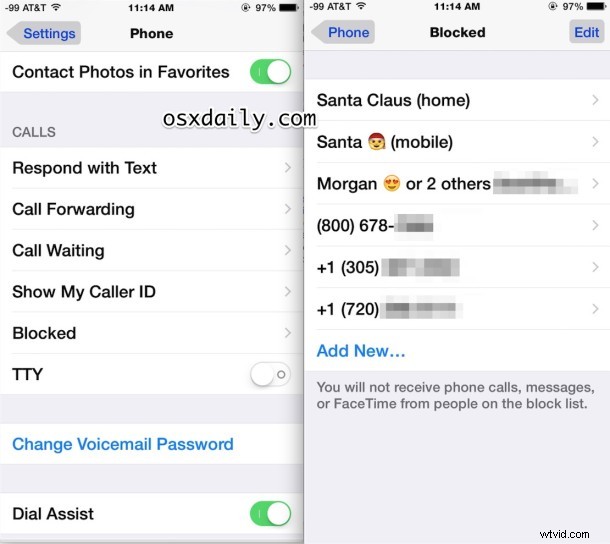
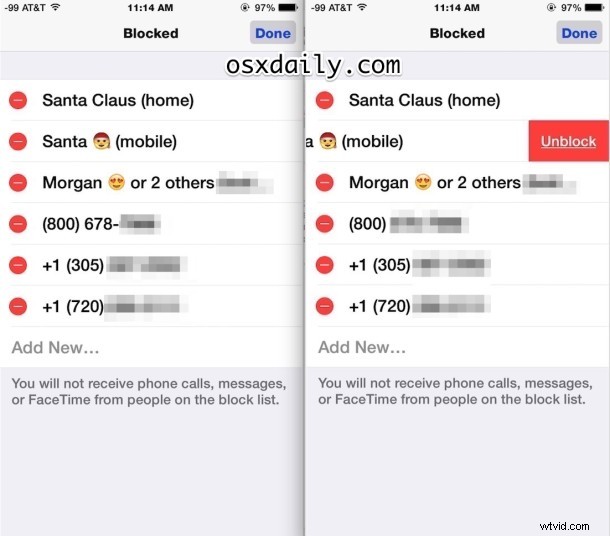
* Tenga en cuenta que en un iPad, iPod touch o iPhone, puede encontrar la misma lista de bloqueo en la configuración de Mensajes y en la configuración de FaceTime, y desbloquear un contacto es idéntico
En las capturas de pantalla de ejemplo, verá que se desbloquea el "móvil de Papá Noel" (¿quién realmente quiere bloquear a Papá Noel de todos modos? Es Papá Noel, ¡vamos!), lo que permitiría que El Claus pueda contactarlo nuevamente.
También puede desbloquear temporalmente un número o contacto usando este truco si necesita comunicarse con esa persona o cosa, y luego bloquear inmediatamente el número nuevamente si desea recuperar su paz y tranquilidad. Esa es una estrategia particularmente útil para manejar solicitudes molestas y llamadas de ventas, o si está tratando de solicitar que lo eliminen de una lista de llamadas.
También puede desbloquear a una persona seleccionando su información de contacto en la lista de aplicaciones del teléfono y luego eligiendo la opción "Desbloquear" de esa manera, aunque eso solo es útil para las personas bloqueadas recientemente, ya que si han estado bloqueadas durante mucho tiempo, las llamadas se bloquearán. no aparece en la lista de llamadas del iPhone.
Si tiene otros consejos o trucos sobre cómo desbloquear números de teléfono, contactos y personas que llaman en el iPhone o iOS, ¡comparta con nosotros en los comentarios a continuación!
